Corrigir erro 0x00000005 da Microsoft Store no PC com Windows
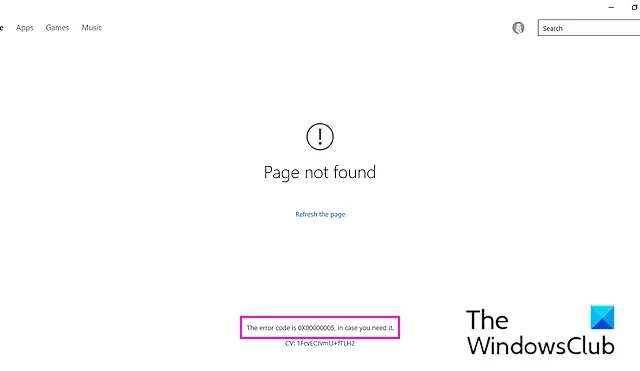
Esta postagem mostrará como corrigir o código de erro 0x00000005 na Microsoft Store no Windows 11/10. Alguns usuários do Windows relataram receber esse erro ao tentar instalar ou comprar jogos na Microsoft Store. Esta é a mensagem de erro exibida com este código de erro:
Página não encontradaO código de erro é 0x00000005, caso você precise.
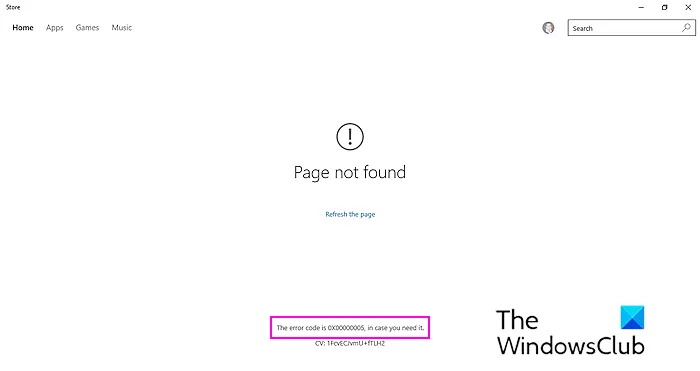
Corrigir erro 0x00000005 da Microsoft Store no PC com Windows
Se você estiver recebendo o código de erro 0x00000005 na Microsoft Store em seu PC com Windows 11/10, aqui estão as soluções que você pode usar para corrigir o erro:
- Redefina o cache de armazenamento usando WSRESET.
- Repare ou redefina a Microsoft Store usando Configurações.
- Corrija arquivos do sistema usando verificações SFC e DISM.
- Registre novamente a Microsoft Store.
- Reinstale a Microsoft Store.
- Tente criar uma nova conta de usuário.
1]Redefinir o cache da loja usando WSRESET
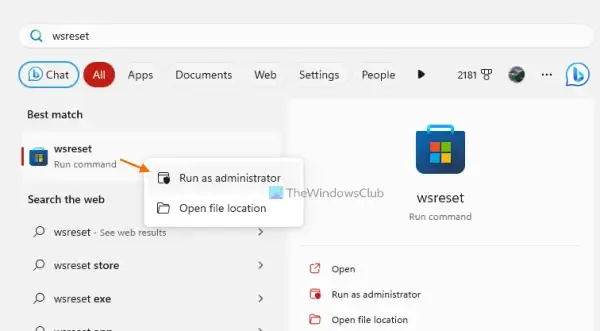
A primeira coisa que você pode fazer para corrigir esse erro é redefinir o cache da Loja. Este erro pode muito bem ser facilitado devido a um cache de armazenamento corrompido ou acumulado. Portanto, se o cenário for aplicável, você poderá limpar o cache da Microsoft Store usando o comando WSRESET. Essa correção provou ser eficaz para muitos usuários. Veja como você pode fazer isso:
Primeiro, pressione Windows + S para abrir a Pesquisa do Windows e digite WSReset.exe na caixa de pesquisa. Agora, nos resultados da pesquisa, passe o mouse sobre o comando WSReset.exe e clique na opção Executar como administrador. Assim que o processo for concluído, reinicie o computador e verifique se o erro foi corrigido.
2] Repare ou redefina a Microsoft Store usando Configurações
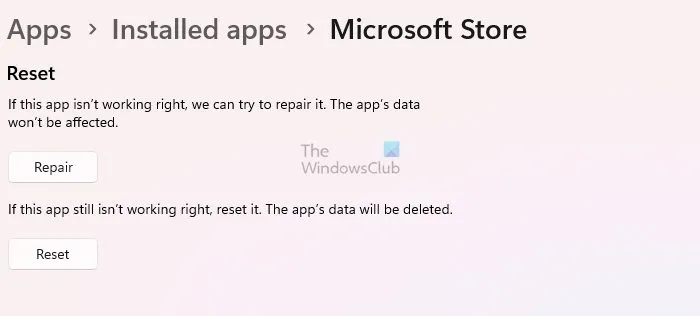
Você também pode tentar reparar a Microsoft Store usando Configurações. Se o reparo não funcionar, você pode redefinir a Microsoft Store e verificar se o erro foi resolvido.
3] Corrija arquivos do sistema usando verificações SFC e DISM
Este erro pode ser causado por um arquivo de sistema corrompido. Assim, você pode reparar arquivos de sistema corrompidos usando SFC e verificações DISM e verifique se o erro desapareceu.
4]Registre novamente a Microsoft Store
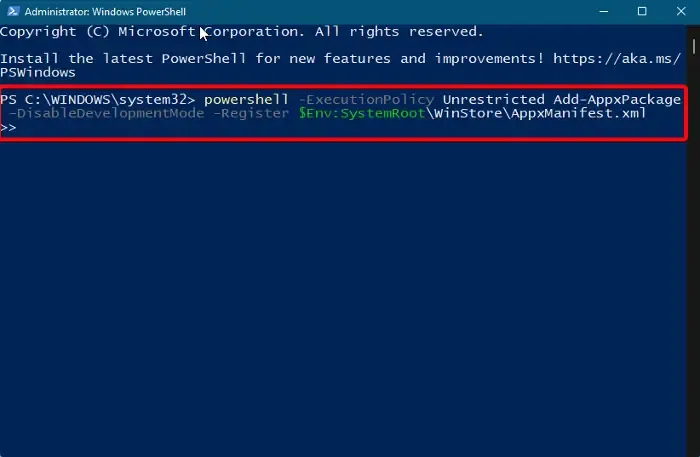
Se o erro persistir, você pode registrar novamente a Microsoft Store para corrigir a corrupção da Loja e resolver o erro. Veja como fazer isso:
Primeiro, execute o Windows PowerShell como administrador com a ajuda da função Windows Search.
No console do PowerShell, digite o comando abaixo e pressione o botão Enter:
Get-AppxPackage -allusers Microsoft.WindowsStore | Foreach {Add-AppxPackage -DisableDevelopmentMode -Register "$($_.InstallLocation)\\AppXManifest.xml" }
Por fim, reinicie o seu PC e abra a Loja para ver se o erro foi corrigido.
Consulte: Corrigir código de erro 0x80070483 da Microsoft Store no Windows.
5]Reinstale a Microsoft Store
Se as soluções acima não funcionarem, você pode desinstalar e reinstalar a Loja para corrigir o erro. Aqui estão as etapas para fazer isso:
Primeiro, execute o Windows PowerShell com direitos de administrador usando a função Windows Search.
Em seguida, digite o comando abaixo para desinstalar a Microsoft Store e pressione Enter:
Get-AppxPackage -allusers *WindowsStore* | Remove-AppxPackage
Depois disso, reinstale a Microsoft Store usando o comando abaixo:
Get-AppxPackage -allusers Microsoft.WindowsStore | Foreach {Add-AppxPackage -DisableDevelopmentMode -Register "$($_.InstallLocation)\AppXManifest.xml"}
Quando terminar, reinicie o computador e verifique se o erro da Microsoft Store 0x00000005.
6] Tente criar uma nova conta de usuário
O último recurso para corrigir o erro é criar e usar uma nova conta de usuário para verificar se a Microsoft Store funciona sem o código de erro 0x00000005. Você pode abrir o aplicativo Configurações usando Win+I e ir para Contas > Outros usuários > Adicionar conta opção para criar uma nova conta de usuário. Em seguida, faça login na sua nova conta de usuário e abra a Loja para ver se o erro foi resolvido.
O que é o código de erro 0x00000000 na Microsoft Store?
O código de erro 0x00000000 na Microsoft Store com “Algo deu errado” ocorre ao tentar baixar, instalar ou atualizar aplicativos ou jogos . Para corrigir esse erro, corrija as configurações de data e hora do seu PC, redefina o cache da Loja ou desative as configurações de proxy. Se isso não ajudar. você pode reinstalar o aplicativo Store para se livrar do código de erro 0x00000000.
O que é o erro 0x8A150006 na instalação da Microsoft Store?
Usuários do Windows relataram ter recebido o código de erro 0x8A150006 da Microsoft Store. Ele é acionado ao instalar um jogo que precisa de direitos de administrador. Se conseguir, você pode excluir a pasta LocalCache, registrar novamente a Microsoft Store ou reiniciar o Windows Update Service e o Background Intelligent Transfer Service.



Deixe um comentário